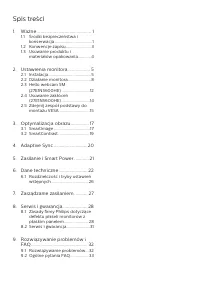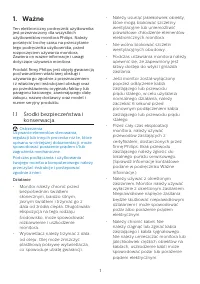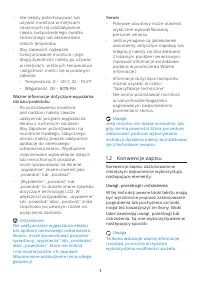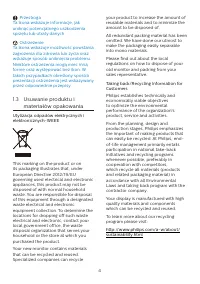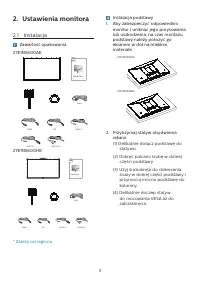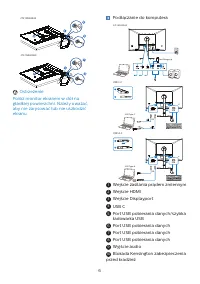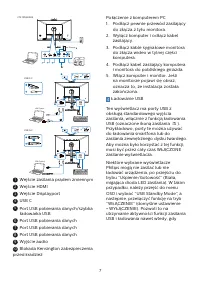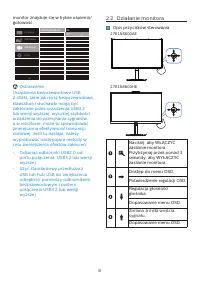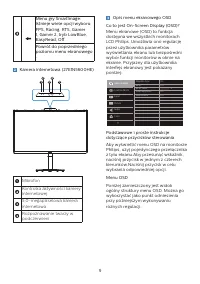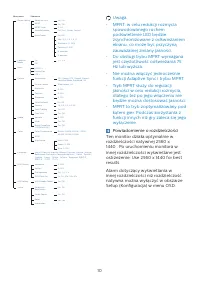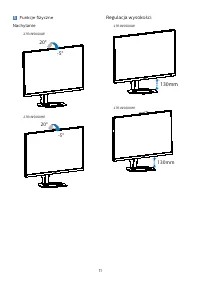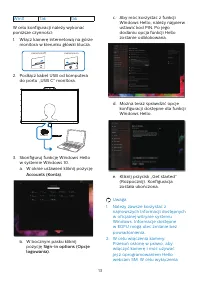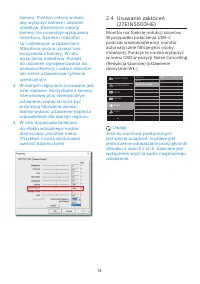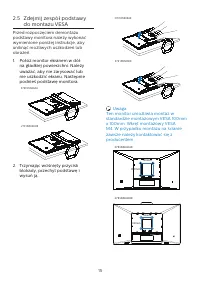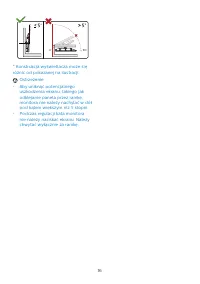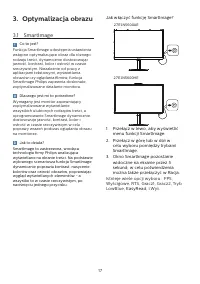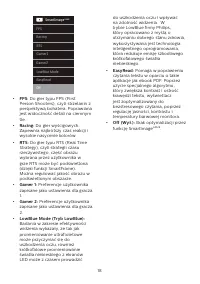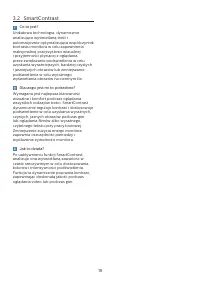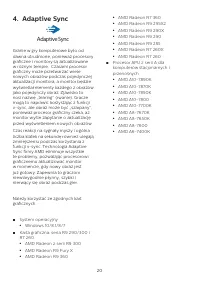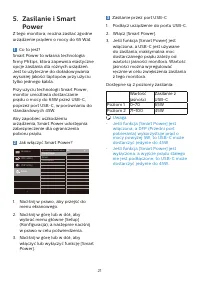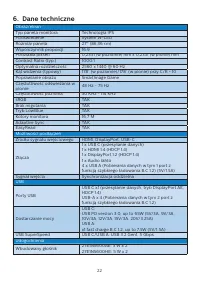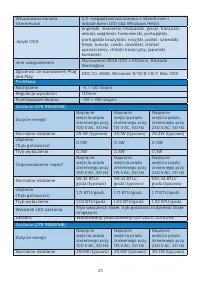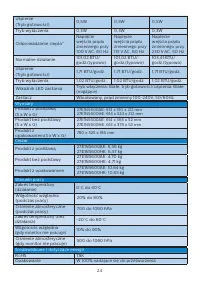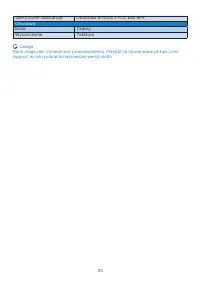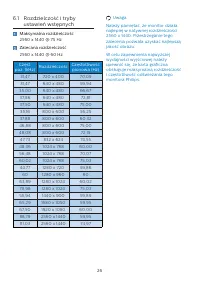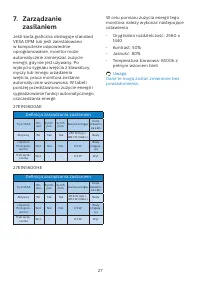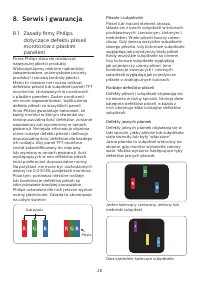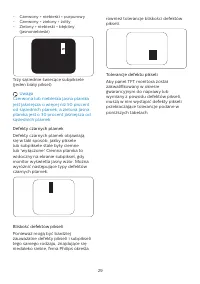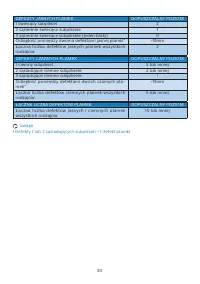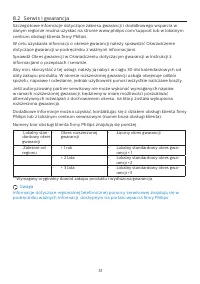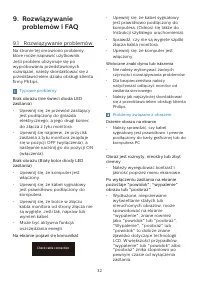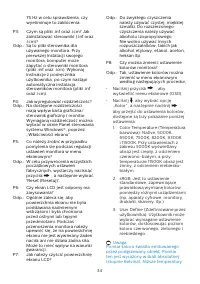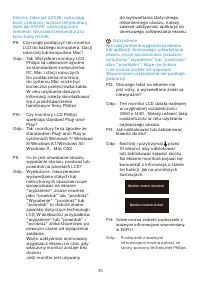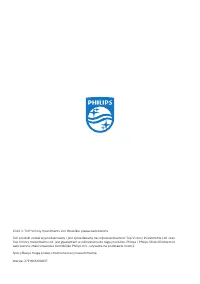Strona 2 - Spis treści; Środki bezpieczeństwa i; Rozwiązywanie problemów i
Spis treści 1. Ważne ............................................. 1 1.1 Środki bezpieczeństwa i konserwacja .................................. 1 1.2 Konwencje zapisu ....................... 31.3 Usuwanie produktu i materiałów opakowania............ 4 2. Ustawienia monitora .................. 5 2.1 ...
Strona 3 - Ostrzeżenia
1 1. Ważne Ten elektroniczny podręcznik użytkownika jest przeznaczony dla wszystkich użytkowników monitora Philips. Należy poświęcić trochę czasu na przeczytanie tego podręcznika użytkownika, przed rozpoczęciem używania monitora. Zawiera on ważne informacje i uwagi dotyczące używania monitora. Produ...
Strona 4 - Konserwacja
2 • W czasie działania nie należy narażać monitora na silne drgania lub uderzenia. • Aby uniknąć potencjalnego uszkodzenia, na przykład odklejanie panela przez ramkę, monitora nie należy nachylać w dół pod kątem większym niż 5 stopni. Nachylenie w dół pod kątem większym niż 5 stopni, może spowodować...
Strona 5 - Konwencje zapisu; Uwagi, przestrogi i ostrzeżenia
3 • Nie należy przechowywać lub używać monitora w miejscach narażonych na oddziaływanie ciepła, bezpośredniego światła słonecznego lub ekstremalnie niskich temperatur. • Aby zapewnić najlepsze funkcjonowanie monitora i jego długą żywotność należy go używać w miejscach, w których temperatura i wilgot...
Strona 6 - Usuwanie produktu i
4 Przestroga Ta ikona wskazuje informacje, jak uniknąć potencjalnego uszkodzenia sprzętu lub utraty danych. Ostrzeżenie Ta ikona wskazuje możliwość powstania zagrożenia dla zdrowia lub życia oraz wskazuje sposób uniknięcia problemu.Niektóre ostrzeżenia mogą mieć inną formę oraz występować bez ikon. ...
Strona 7 - Ustawienia monitora; Zawartość opakowania; Instalacja podstawy
5 2. Ustawienia monitora 2.1 Instalacja Zawartość opakowania 27E1N5600AE *DP *HDMI *USB C-C/A *USB C-C *USB C-A Power 5000 Series Monitor Quick start Register your product and get support at www.philips.com/welcome 27E1N5600AE 27E1N5600E 27E1N5600HE *DP *HDMI *USB C-C/A *USB C-A Power 5000 Series Mo...
Strona 8 - Ostrzeżenie
6 27E1N5600AE 27E1N5600HE 1 2 3 4 1 2 3 4 Ostrzeżenie Połóż monitor ekranem w dół na gładkiej powierzchni. Należy uważać, aby nie zarysować lub nie uszkodzić ekranu. Podłączanie do komputera 27E1N5600AE Fast Charger 1 10 2 3 4 9 5 6 7 8 USB A-C OR USB Type-A a-1 a-2 b USB a USB C b USB USB C-C OR a ...
Strona 10 - Działanie monitora; Opis przycisków sterowania
8 monitor znajduje się w trybie uśpienia/gotowość. Ostrzeżenie: Urządzenia bezprzewodowe USB 2,4GHz, takie jak mysz bezprzewodowa, klawiatura i słuchawki mogą być zakłócane przez urządzenia USB3.2 lub wersji wyższej, wysokiej szybkości ur...
Strona 12 - Uwaga
10 Main menu Sub menu Picture OSD Setting Setup Language Color Input Audio LowBlueMode Horizontal Vertical Transparency OSD Time Out English, Deutsch, Español, Ελληνική , Français, Italiano, Magyar , Nederlands, Português, Português do Brasil , Polski , Русский , Svenska , Suomi , Türkçe , Čeština ,...
Strona 14 - Przestawianie ekranu; Hello webcam 5M; Jak włączyć wysuwaną kamerę
12 Przestawianie ekranu 90° -90° 0° 0° 90° -90° 0° 0° 27E1N5600AE 27E1N5600HE Ostrzeżenie • Aby uniknąć potencjalnego uszkodzenia ekranu, takiego jak odklejanie panela przez ramkę, monitora nie należy nachylać w dół pod kątem większym niż 5 stopni. • Podczas regulacji kata monitora nie należy nacisk...
Strona 16 - Usuwanie zakłóceń
14 kamery: Przesuń osłonę w lewo, aby wyłączyć kamerę i zasłonić obiektyw. Zamknięcie osłony kamery nie powoduje wyłączenia mikrofonu. Kamera i mikrofon są oddzielnymi urządzeniami. Mikrofonu można używać bez korzystania z kamery. W celu wyłączenia mikrofonu: Przejdź do ustawień oprogramowania do wi...
Strona 17 - Połóż monitor ekranem w dół
15 2.5 Zdejmij zespół podstawy do montażu VESA Przed rozpoczęciem demontażu podstawy monitora należy wykonać wymienione poniżej instrukcje, aby uniknąć możliwych uszkodzeń lub obrażeń. 1. Połóż monitor ekranem w dół na gładkiej powierzchni. Należy uważać, aby nie zarysować lub nie uszkodzić ekranu. ...
Strona 19 - Optymalizacja obrazu; Dlaczego jest mi to potrzebne?; Jak włączyć funkcję SmartImage?
17 3. Optymalizacja obrazu 3.1 SmartImage Co to jest? Funkcja SmartImage udostępnia ustawienia wstępne optymalizujące obraz dla różnego rodzaju treści, dynamicznie dostosowując jasność, kontrast, kolor i ostrość w czasie rzeczywistym. Niezależnie od pracy z aplikacjami tekstowymi, wyświetlania obraz...
Strona 22 - Adaptive Sync; System operacyjny
20 4. Adaptive Sync Adaptive Sync Granie w gry komputerowe było od dawna utrudnione, ponieważ procesory graficzne i monitory są aktualizowane w różnym tempie. Czasami procesor graficzny może przetwarzać wiele nowych obrazów podczas pojedynczej aktualizacji monitora, a monitor będzie wyświetlał eleme...
Strona 23 - Jak włączyć Smart Power?
21 5. Zasilanie i Smart Power Z tego monitora, można zasilać zgodne urządzenie prądem o mocy do 65 Wat. 1 Co to jest? Smart Power to własna technologia firmy Philips, która zapewnia elastyczne opcje zasilania dla różnych urządzeń. Jest to użyteczne do doładowywania wysokiej jakości laptopów przy uży...
Strona 28 - Rozdzielczość i tryby; Maksymalna rozdzielczość
26 Uwaga Należy pamiętać, że monitor działa najlepiej w natywnej rozdzielczości 2560 x 1440. Przestrzeganie tego zalecenia pozwala uzyskać najlepszą jakość obrazu. W celu zapewnienia najwyższej wydajności wyjściowej należy upewnić się, że karta graficzna obsługuje maksymalną rozdzielczość i częstotl...
Strona 29 - zasilaniem; Definicja zarządzania zasilaniem
27 7. Zarządzanie zasilaniem Jeśli karta graficzna obsługuje standard VESA DPM lub jeśli zainstalowano w komputerze odpowiednie oprogramowanie, monitor może automatycznie zmniejszać zużycie energii, gdy nie jest używany. Po wykryciu sygnału wejścia z klawiatury, myszy lub innego urządzenia wejścia, ...
Strona 30 - Serwis i gwarancja; Zasady firmy Philips; Piksele i subpiksele
28 8. Serwis i gwarancja 8.1 Zasady firmy Philips dotyczące defektu pikseli monitorów z płaskim panelem Firma Philips stara się dostarczać najwyższej jakości produkty. Wykorzystujemy niektóre najbardziej zaawansowane, przemysłowe procesy produkcji i surową kontrolę jakości. Mimo to czasami nie można...
Strona 33 - Serwis i gwarancja; Numery biur obsługi klienta firmy Philips znajdują się poniżej.; Łączny okres gwarancji
31 8.2 Serwis i gwarancja Szczegółowe informacje dotyczące zakresu gwarancji i dodatkowego wsparcia w danym regionie można uzyskać na stronie www.philips.com/support lub w lokalnym centrum obsługi klienta firmy Philips. W celu uzyskania informacji o okresie gwarancji należy sprawdzić Oświadczenie do...
Strona 34 - problemów i FAQ; Rozwiązywanie problemów; Typowe problemy; Widoczne znaki dymu lub iskrzenia; Obraz jest rozmyty, nieostry lub zbyt
32 9. Rozwiązywanie problemów i FAQ 9.1 Rozwiązywanie problemów Na stronie tej omówiono problemy, które może naprawić użytkownik. Jeśli problem utrzymuje się po wypróbowaniu przedstawionych rozwiązań, należy skontaktować się z przedstawicielem działu obsługi klienta firmy Philips. Typowe problemy Br...
Strona 35 - Za silne, przeszkadzające światło; Ogólne pytania FAQ
33 • Gdy monitor pozostaje bez dozoru, należy zawsze uaktywniać program wygaszacza ekranu z ruchomym obrazem. • Jeśli na ekranie monitora LCD wyświetlane są niezmieniające się treści, należy zawsze uruchamiać aplikację okresowo odświeżającą ekran. • Nie uaktywnianie wygaszacza ekranu lub aplikacji o...
Strona 37 - P14: Gdzie można znaleźć podręcznik z
35 Kelvina, takie jak 2004K, oznaczają kolor czerwony; wyższe temperatury, takie jak 9300K, oznaczają kolor niebieski. Neutralna temperatura to kolor biały 6504K. P9: Czy mogę podłączyć ten monitor LCD do każdego komputera, stacji roboczej lub komputera Mac? Odp.: Tak. Wszystkie monitory LCD Philips...